Comment remplacer plusieurs valeurs (imbriquées) dans Excel ?
Dans Excel, si vous souhaitez substituer plusieurs valeurs à partir d’une seule cellule, dans ce cas, vous devez créer une formule imbriquée avec la fonction SUBSTITUER. Et dans ce tutoriel, nous allons apprendre à écrire cette formule.
Écrire une formule de substitution imbriquée pour remplacer plusieurs valeurs
Vous trouverez ci-dessous la formule dans laquelle nous avons utilisé cinq fois les fonctions SUBSTITUE pour remplacer cinq valeurs de la cellule A1.
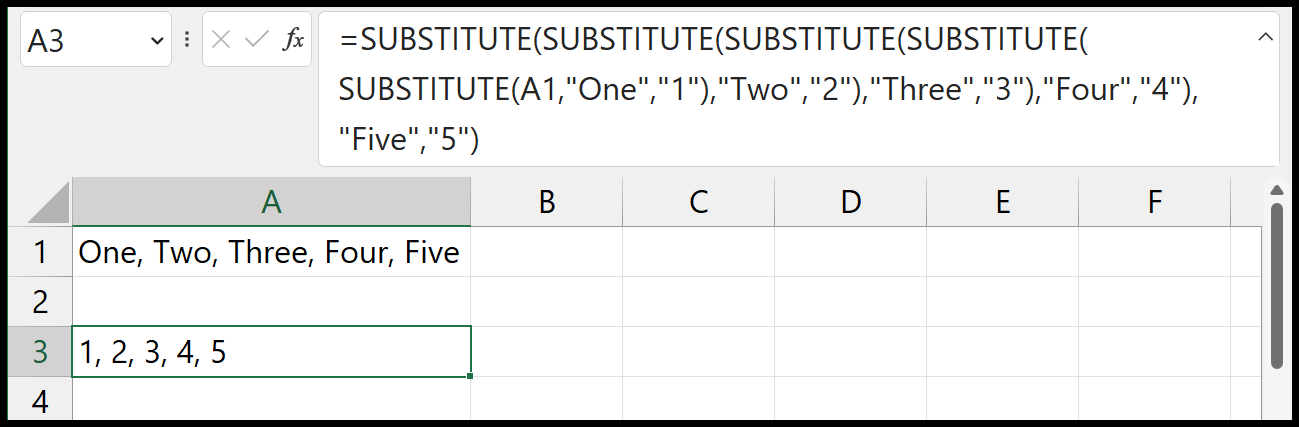
=SUBSTITUTE(SUBSTITUTE(SUBSTITUTE(SUBSTITUTE(SUBSTITUTE(A1,"One","1"),"Two","2"),"Three","3"),"Four","4"),"Five","5")
Cette formule est une formule imbriquée avec la fonction REMPLACER utilisée cinq fois pour remplacer cinq valeurs de la cellule. Et pour vous faire comprendre cette formule, je l’ai structurée de la manière suivante :
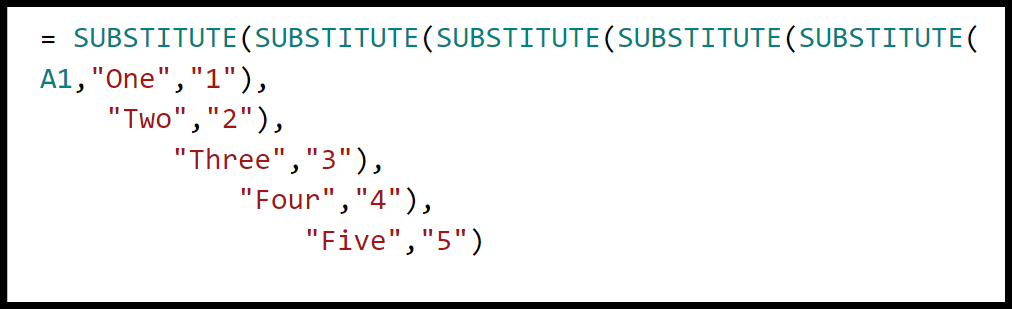
Cette formule remplace :
- Un ⇢ 1
- Deux ⇢ 2
- Trois ⇢ 3
- Quatre ⇢ 4
- Cinq ⇢ 5
Comme il s’agit d’une formule imbriquée, la deuxième fonction utilise la valeur renvoyée par la première, la troisième fonction utilise les valeurs renvoyées par la seconde, et ainsi de suite.
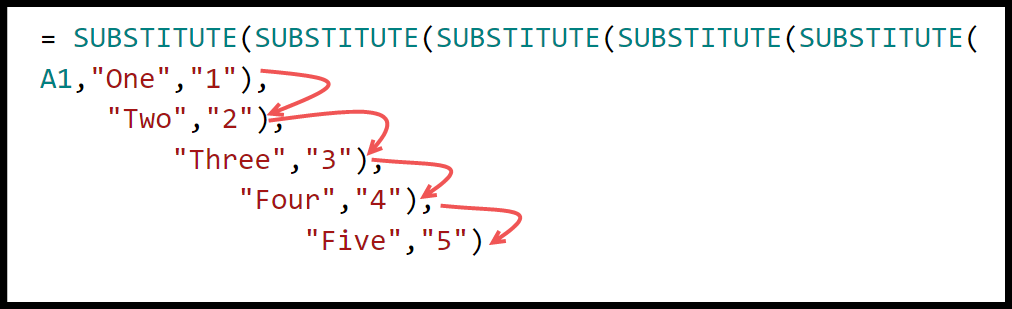
Substitut imbriqué avec la référence de cellule
Dans la formule ci-dessus, nous avons entré les valeurs directement dans la formule, une par une. Mais vous pouvez également créer une référence de cellule pour toutes les valeurs.
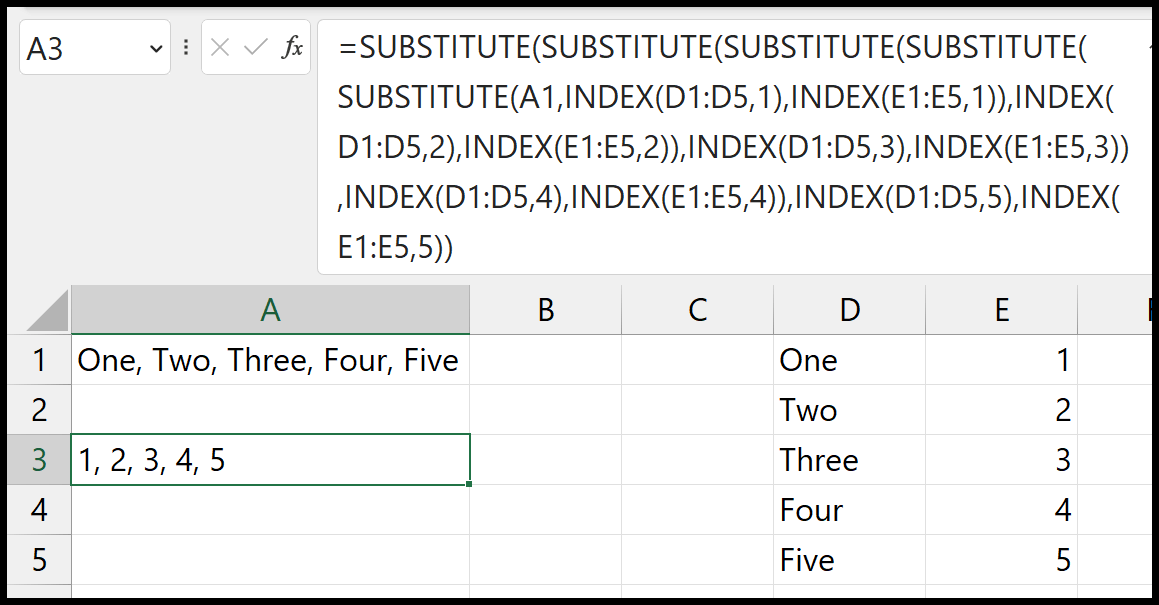
=SUBSTITUTE(SUBSTITUTE(SUBSTITUTE(SUBSTITUTE(SUBSTITUTE(A1,INDEX(D1:D5,1),INDEX(E1:E5,1)),INDEX(D1:D5,2),INDEX(E1:E5,2)),INDEX(D1:D5,3),INDEX(E1:E5,3)),INDEX(D1:D5,4),INDEX(E1:E5,4)),INDEX(D1:D5,5),INDEX(E1:E5,5))
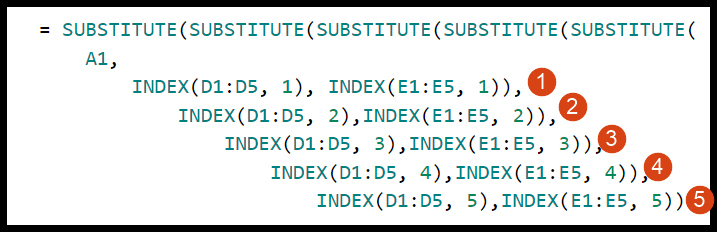
Dans chaque fonction de la formule, vous avez deux fonctions INDEX. La première fonction INDEX renvoie la valeur que vous souhaitez remplacer dans la plage E1:E5, et la seconde INDEX obtient la nouvelle valeur à remplacer dans la plage F1:F5.